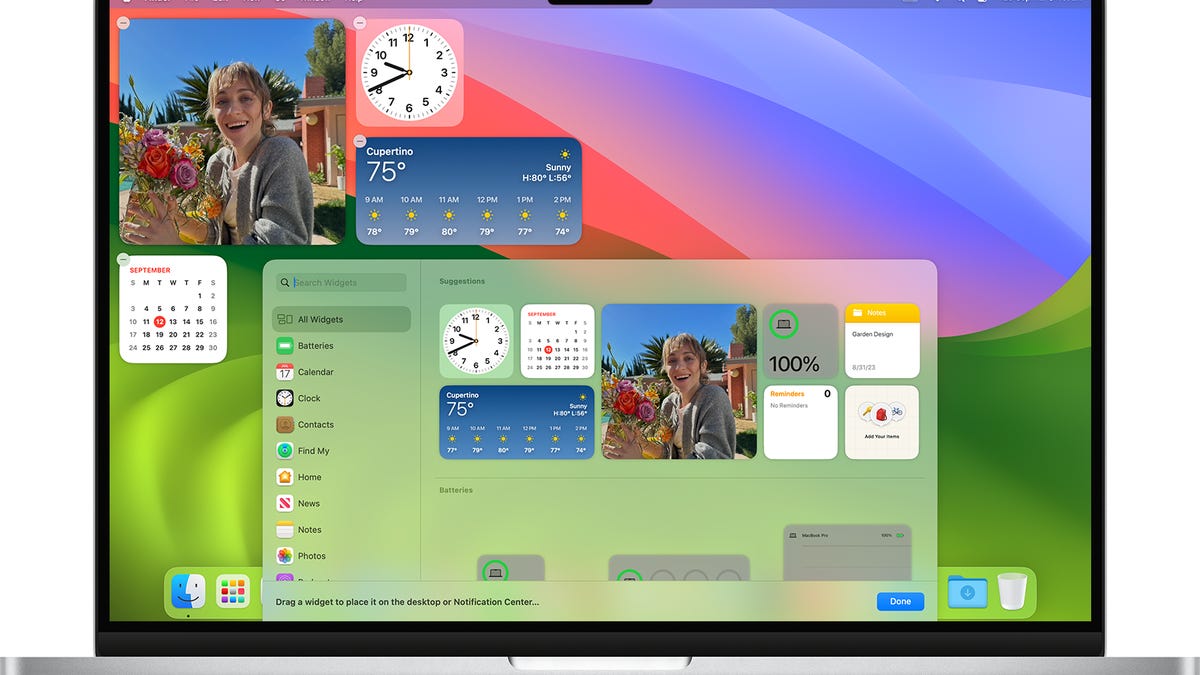Come condividere la tua posizione in tempo reale tramite un messaggio sul tuo iPhone
Come condividere la tua posizione in tempo reale su iPhone
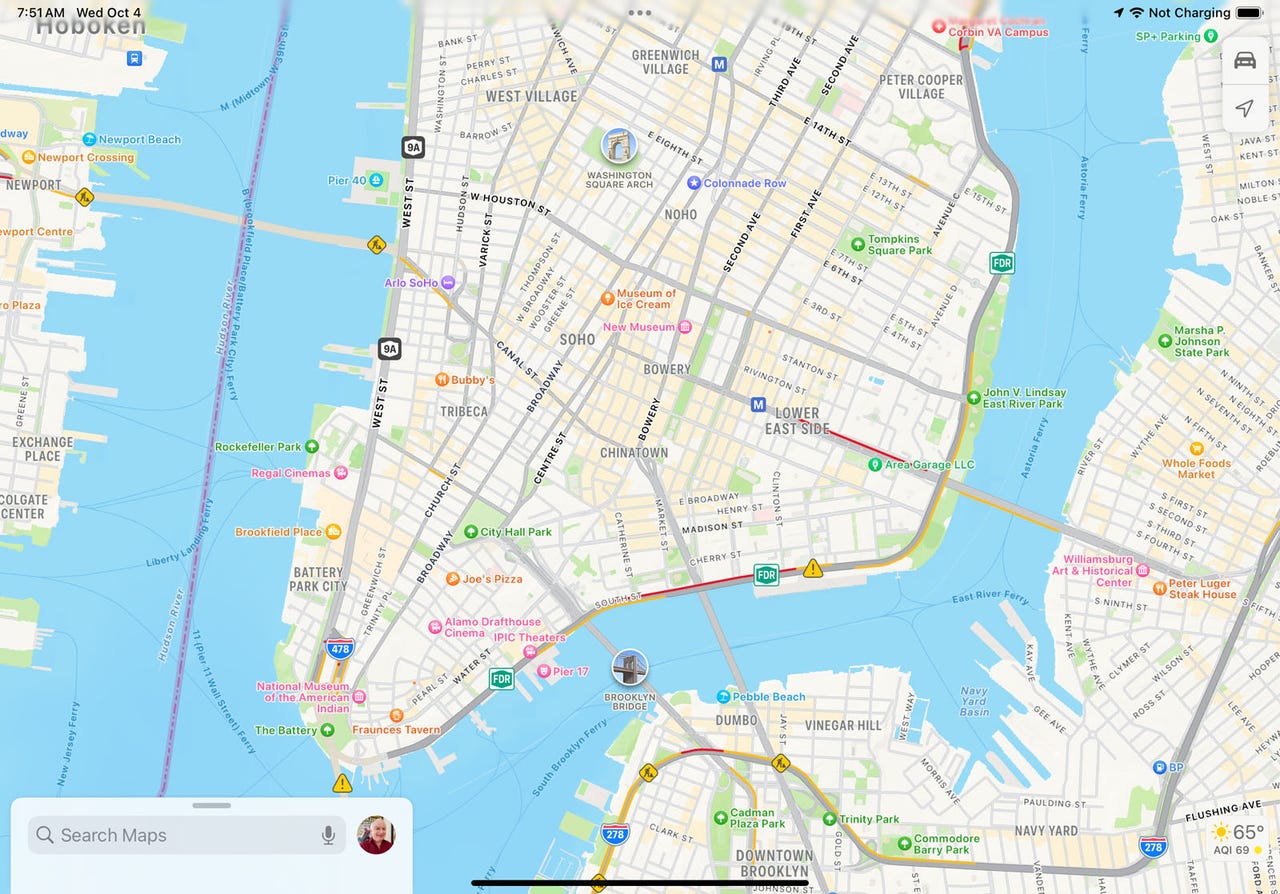
Stai viaggiando verso una destinazione specifica e vuoi condividere i tuoi progressi con qualcun altro. Utilizzando iOS 17, puoi farlo tramite un messaggio di testo. La tua posizione appare su una piccola mappa nel messaggio che invii e queste informazioni vengono aggiornate in tempo reale durante il viaggio. Puoi anche scegliere per quanto tempo condividere la tua posizione: un’ora, fino alla fine della giornata o indefinitamente.
Inoltre: Le migliori nuove funzionalità di iPhone 15, iOS 17 e Apple Watch e come utilizzarle
Quando condividi la tua posizione in tempo reale con qualcuno, quella persona può visualizzarla nell’app Trova il mio, nell’app Mappe e selezionando il tuo nome in cima a una conversazione nell’app Messaggi. Puoi anche condividere la tua posizione in una conversazione di gruppo e tutti nel gruppo saranno in grado di vederla. Per visualizzare la tua posizione in tempo reale, l’altra persona ha bisogno di iOS 17 su un iPhone, iPadOS 17 su un iPad o macOS Sonoma su un Mac.
Ecco cosa devi fare:
Come condividere la tua posizione in tempo reale tramite un messaggio di testo sul tuo iPhone
1. Aggiorna i tuoi dispositivi
Prima di tutto, verifica di avere installato iOS 17 o una versione successiva sul tuo iPhone. Vai su Impostazioni, seleziona Generale, quindi tocca Aggiornamenti software. Riceverai la conferma che il sistema operativo è aggiornato o ti verrà chiesto di scaricare e installare l’ultimo aggiornamento disponibile.
- Come ottenere una vita di lezioni di lingua con Rosetta Stone per m...
- Come prenotare ora il Google Pixel 8, Pixel Watch 2 e Pixel Buds Pro
- Problemi comuni di macOS Sonoma e come risolverli | ENBLE
2. Condividi la posizione utilizzando l’app Posizione di iMessage
Apri l’app Messaggi sul tuo iPhone e avvia o continua una conversazione con la persona che vuole vedere la tua posizione. Tocca l’icona + per visualizzare la lista delle app di iMessage e seleziona l’app Posizione.
Inoltre: Come utilizzare la funzionalità “Check In” di iOS 17
Se compare una richiesta di autorizzazione per condividere la tua posizione, seleziona Consenti una volta o Consenti durante l’utilizzo dell’app. La tua posizione attuale verrà visualizzata su una piccola mappa sullo schermo. Tocca Condividi per condividerla con l’altra persona.
3. Invia il messaggio di testo
Dal menu a comparsa, scegli di condividere la tua posizione per un’ora, fino alla fine della giornata o indefinitamente. Tocca la freccia blu per inviare il messaggio di testo che mostra la tua posizione in tempo reale.
4. Condividi la posizione dalla schermata dei contatti
Ecco un altro modo per condividere la tua posizione in una conversazione di testo. Tocca il nome dell’altra persona in cima allo schermo e quindi tocca Condividi la mia posizione. Scegli se condividerla per un’ora, fino alla fine della giornata o indefinitamente. Dopo che la tua posizione appare, tocca la freccia blu per inviare il messaggio di testo.
Inoltre: Come utilizzare la modalità StandBy su iOS 17 (e quali iPhone la supportano)
5. Visualizza la posizione nella conversazione
Il destinatario riceve il tuo messaggio di testo con una piccola mappa che mostra la tua posizione attuale durante il viaggio. Toccare l’icona con le ore o i minuti visualizza le indicazioni per raggiungere la tua posizione. Toccare l’icona Condividi consente di condividere la propria posizione con te per un’ora, fino alla fine della giornata o indefinitamente.
6. Visualizza la posizione in altri modi
L’altra persona può monitorare la tua posizione in tempo reale in diversi modi: 1) Apri l’app Trova il mio e seleziona il tuo nome sotto Persone; 2) Apri l’app Mappe e cerca le indicazioni per raggiungere la tua posizione; e 3) Tocca il tuo nome in cima a una conversazione in Messaggi.
7. Smetti di condividere la tua posizione
Per smettere di condividere la tua posizione con l’altra persona, apri la conversazione di testo, tocca il suo nome in cima allo schermo e quindi tocca Smetti di condividere. Comparirà una notifica nella conversazione di Messaggi che indicherà che hai smesso di condividere la posizione. Nella conversazione dell’altra persona apparirà una notifica che indicherà che la tua posizione è scaduta.
Inoltre: I migliori servizi VPN per iPhone e iPad: Testati e recensiti
8. Richiedi la posizione di qualcun altro
D’altra parte, puoi chiedere a un’altra persona di condividere la sua posizione in tempo reale. Nell’app Messaggi, avvia o continua una conversazione con l’altra persona. Tocca l’icona + per visualizzare le app di iMessage e seleziona Posizione. Tocca Richiesta e invia il testo.
9. Approva la tua richiesta
L’altra persona riceverà quindi la tua richiesta. Toccare il pulsante Condividi nel messaggio gli permetterà di scegliere di condividere la propria posizione per un’ora, fino alla fine della giornata o indefinitamente. L’invio del testo risultante condividerà la loro posizione, permettendoti di tenerne traccia in tempo reale.